Android 10 è finalmente arrivato e ci sono una manciata di dispositivi per i quali è stato lanciato l’ultimo sistema operativo Android 10. Il primo della lista è, per ovvi motivi, i dispositivi Google Pixel e, cosa interessante, tutti i dispositivi Pixel cioè dal Pixel 1 al Pixel 3 (comprese anche le varianti XL) stanno ricevendo gli aggiornamenti per Android 10. Questo può essere un po’ un peccato per molti altri smartphone OEM in quanto hanno appena un anno e non sono ancora idonei per l’aggiornamento di Android 10. Tuttavia, Android 10 racchiude anche un po’ di problemi e problemi segnalati dai primi utenti. In questo post, affronteremo uno dei problemi e ti guideremo come risolvere il problema di notifica pop-up su Android 10.
Secondo i rapporti sul Forum Pixel diversi utenti hanno segnalato che c’è qualche problema con la notifica pop-up sui dispositivi con Android 10. Il problema segnalato è fondamentalmente quando sei in una telefonata, la notifica pop-up semplicemente non funziona. Questo diventa molto fastidioso nelle situazioni in cui stai ricevendo un’altra chiamata e devi abbassare la barra delle notifiche per vedere chi ti sta chiamando mentre sei connesso a una chiamata. Tuttavia, in questa guida, abbiamo un paio di metodi che risolveranno questo problema. Quindi, senza ulteriori indugi, entriamo subito nell’articolo stesso;
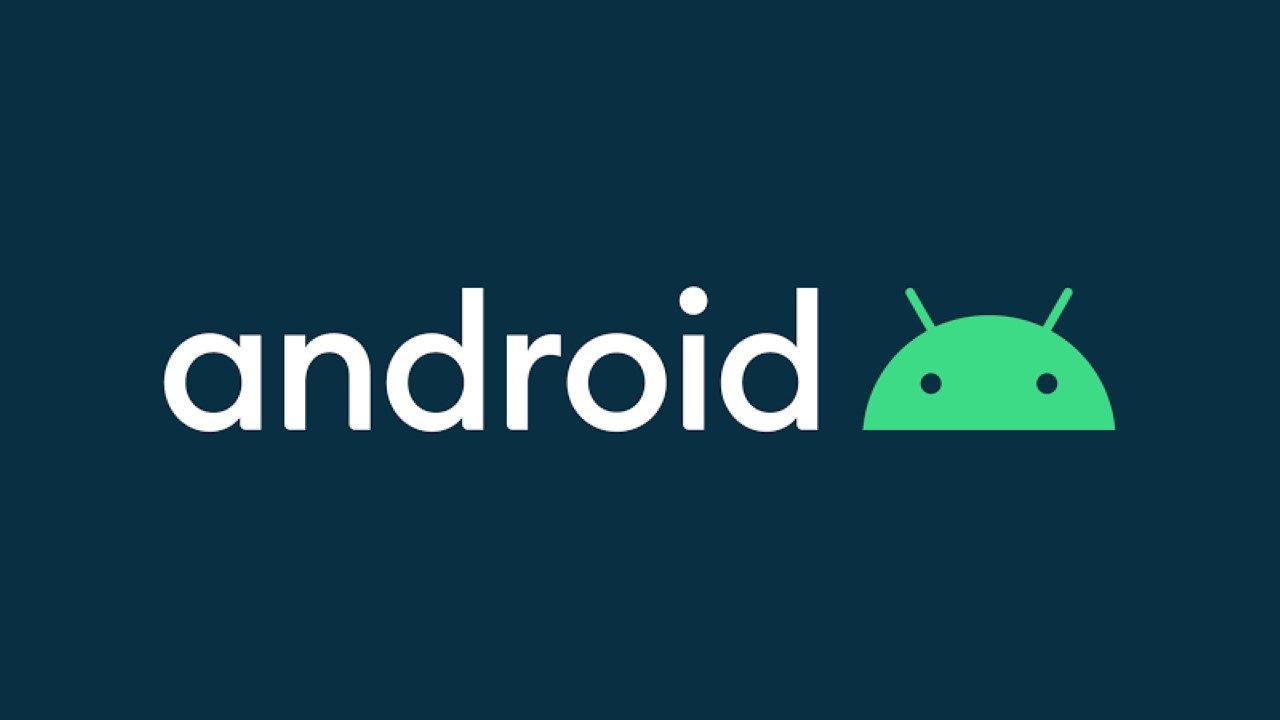
Come risolvere il problema di notifica pop-up su Android 10
In questo metodo, abbiamo tre metodi che ti aiuteranno a risolvere i problemi relativi alle notifiche pop-up su Android 10. Il primo metodo è il più semplice che richiede di verificare se hai abilitato le notifiche pop-up sul tuo dispositivo o meno. Gli altri due metodi sono la correzione o la soluzione al problema delle notifiche.
Metodo 1: abilita le notifiche popup su Android 10
Se sei l’utente dei telefoni Pixel, OnePlus o Essential, probabilmente ti starai godendo l’ultimo sistema operativo Android 10 sui tuoi dispositivi. Di seguito sono riportati i passaggi tramite i quali puoi abilitare le notifiche pop-up sui tuoi dispositivi con Android 10. Tieni presente che questi passaggi servono per abilitare le notifiche pop-up nel caso in cui le hai disabilitate o è disabilitato.
- Apri il Impostazioni menu sul tuo dispositivo.
- Quindi vai a App e notifiche poi Vedi tutte le app.
- Tocca l’app su cui non riesci a ricevere le notifiche pop-up dall’elenco.
- Tocca l’app e poi vai a Notifiche.
- Sotto il Mostra notifiche menu, assicurati di aver abilitato il Schermata a comparsa.
- Attiva/disattiva il Opzione schermo pop-up se è disabilitato.
Metodo 2: modificare le impostazioni delle notifiche adattive su Nessuno
Con Android 10, ci sono molte nuove funzionalità e miglioramenti che hanno lo scopo di migliorare la vita dell’utente. Tuttavia, in ogni caso, queste funzionalità ostacolano i popup di notifica, quindi puoi semplicemente disabilitarle. Inoltre, c’è una nuova funzionalità chiamata Notifiche adattive che ha lo scopo di migliorare le notifiche ma, in ogni caso, puoi semplicemente disabilitarla seguendo il metodo seguente;
Annunci
- Vai a Impostazioni >> App e notifiche >> Avanzate >> Accesso speciale alle app.
- Quindi tocca Notifiche adattive.
- Qui, seleziona su Nessuno opzione
Inoltre, la disattivazione della funzione Notifiche adattive ha risolto questo problema di notifica pop-up per molti utenti e potresti aggiungerti all’elenco. Tuttavia, se non riesci ancora a risolvere il problema, puoi seguire il nostro terzo metodo di seguito.
Metodo 3: svuota la cache e i dati di archiviazione dell’app
Leggi anche: Come cancellare la cache e i dati delle app nel tuo dispositivo Android
Probabilmente l’ultima risorsa a cui andiamo tutti per riparare qualsiasi applicazione che non risponde è andare alle impostazioni delle informazioni dell’app e svuotare la cache e l’archiviazione di quella particolare applicazione. Tuttavia, tieni presente che la cancellazione della cache delle app e dei dati di archiviazione cancellerà completamente le impostazioni di quella particolare app e tutte le tue informazioni archiviate per quella particolare applicazione. Quindi, esegui il backup di tutti i dati, ad esempio messaggi, informazioni personali, ecc. Segui i passaggi seguenti per svuotare la cache e i dati di archiviazione delle applicazioni;
- Vai su Impostazioni app >> App e notifiche >> Vedi tutte le app.
- Ora, individua le applicazioni su cui stai affrontando il problema di notifica pop-up.
- Quindi, tocca il nome dell’app e tocca Archiviazione e cache.
- Infine, tocca “Svuota la cache” per svuotare la sua cache e toccare anche “Spazio pulito” per ripristinare l’app.
Puoi anche prima cancellare i dati della cache dell’app e vedere se risolve il problema o meno, quindi procedere con la cancellazione dei dati di archiviazione dell’app.
Annunci
Quindi, eccolo qui dalla mia parte in questo post. Spero che i metodi sopra menzionati siano stati in grado di risolvere il problema della notifica pop-up su Android 10. Poiché si tratta della prima versione di Android 10, ci saranno alcuni problemi e problemi che verranno risolti nel tempo tramite aggiornamenti. Facci sapere nei commenti se questo post ti ha aiutato a risolvere i problemi o meno. Al prossimo post…Ciao!












